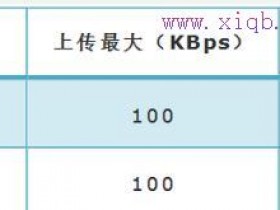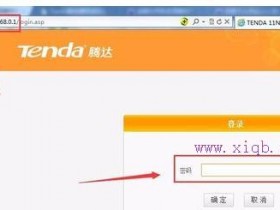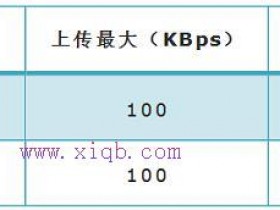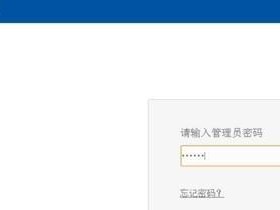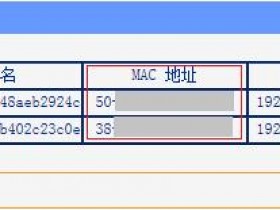- A+
仅40元,享原价78元华美A5超迷你无线路由器,60g超迷你+3G路由,前卫设计,谁拥有都潮爆了!
仅40元,享原价78元华美 A5 超迷你无线路由器,60g超迷你+3G路由 ,前卫设计,谁拥有都潮爆了!
【生活小百科】无线路由器设置不求人
无线路由器设置不求人,戳图学习!转发收藏!
设置迷你路由器无线密码
[背景及问题]
1、公司光纤到办公室,网线A连接电脑。可上网。现有一个闲置的TP迷你无线路由器,要增设一WIFI。
2、解决办法:光纤网线A接一交换机,交换机接网线B到电脑;另一条网线C联接交换机到迷你无线路由器。这时无线网络增设成功。
3、出现问题:无线网络虽然已成功增设,但这是不设防的无密码状态,增加及修改密码应在哪设置呢?
4、 解决办法:现有光纤的网关是192.168.0.1,TP迷你无线路由器网关默认是192.168.1.253。因为TP迷你无线路由器只有唯一一个有线接口,该接口网线连接前端设备并作为WAN口,不能通过连接WAN口登陆路由器的管理界面,也就是说没法打开192.168.1.253地址进入设置页面。
5、解决问题的焦点就是: 如何在以上背景之下,打开192.168.1.253这个设置地址,从而进行无线密码的设置及修改。
[解决办法]
1、在现有光纤网络状态下,打开网络设置,”使用下面的IP地址“——>“IP地址”,输入:192.168.1. ×(×为从2~252之间的任一整数,在此以100为例)——>在子网掩码后输入:255.255.255.0——>点击确定。返回上一个界面,点击确定。PS:默认网关和DNS服务器地址不用配置。
2、这时候,是没办法上网了。但可以打开192.168.1.253的设置页面了。
3、设置密码(过程略)
4、当设置完后,需要再把电脑的IP地址配置为自动获取,电脑才能上网。
迷你型无线路由器改变你的旅游体验
迷你型无线路由器正在改变每个人的旅游体验,让我们在旅游、出差的时候能够将酒店的有线网络拓展成为无线网络,愉快地使用手机畅游Internet。
由于其体积小巧,非常便于携带,很受欢迎,但是当我们在家里或者办公室的时候,迷你无线路由器就闲置了。其实,我们还可以将闲置的迷你无线路由器通过设置来充当一个无线信号转发器,拓展家用或办公无线路由器的无线信号覆盖范围,加强无线网络信号覆盖质量。
具体方法如下:
将迷你型无线路由器按reset键恢复出厂默认设置。
打开家用/办公无线路由器的电源接通网络,将迷你型无线路由器也接上电源。
打开电脑/手机的WIFI,寻找并连接到迷你型无线路由器。
在电脑/手机浏览器地址栏中输入迷你型无线路由器的后台管理地址,一般为:http://192.168.1.1,有些设备默认不是,也可以通过电脑/手机的IP地址查询到网关的地址。
输入迷你型无线路由器默认的管理员用户名和密码,用户名一般为:admin,密码一般为:admin。
进入迷你型无线路由器的后台设置界面。
默认情况下一般会进入设置向导,将迷你型无线路由器的工作模式设置为“无线AP模式”。
在“下一步”中将无线工作模式设置为“中继模式(Repeater)”。
这时需要设置迷你型无线路由器连接上家用/办公无线路由器,点击“远程AP”地址旁边的“扫描”按钮。
根据SSID选择家用/办公无线路由器,点击旁边的“连接”链接文字,将其设置为将要连接的远程AP。
在无线安全选项中,将迷你型无线路由器的加密方式和密码设置为与家用/办公无线路由器的连接加密方式完全相同。这一点非常重要,如果不一致,可能导致无法上网。
设置完成后,点击“完成”按钮,迷你型无线路由器会提示你需要重新启动路由器,点击“好”或“确定”按钮。
迷你型无线路由器会自动重新启动并显示重新启动进度,请稍等。
迷你型无线路由器重新启动以后等待大约1分钟左右,关闭电脑/手机的无线网络再重新启动无线网络,扫描无线网络,可以看到之前迷你型无线路由器的SSID消失不见了,只有家用/办公无线路由器的SSID,这表明迷你型无线路由器已经成功设置为了家用/办公无线路由器的中继器用来拓展无线网络信号覆盖了,点击连接家用/办公无线路由器即可,可以看到如果之前该路由器的无线信号如果不够强的话,这时会明显增强。
可推荐的迷你型无线路由器:
http://shop.lenovo.com.cn/product-18048.html
周末小贴士:无线路由要如何设置
无线上网,WiFi上网,家里总少不了无线路由,而对于一些刚接触电脑或者在家的老人来说,要设置好一个无线路由,或许就没那么容易了,哪怕第一次都可以让运营商帮忙设置,但有时出问题回复出厂值,还是得重新设置。
将运营商的网线接头插入无线路由器的WAN口,接通无线路由器电源,然后用另一个网线插入无线路由器的LAN口(随便一个都可以),网线的另一端接口插入电脑的网端口
然后,打开电脑浏览器,输入192.168.1.1,一般在路由器背面有注明,敲一下回车键
输入初始账号(admin),以及初始密码(admin),一般都在路由器背面有写,然后点击登录
进入无线路由器设置页面,点击左侧的设置向导,然后在右侧弹出的窗口中,点击下一步
选择让路由器自动选择上网方式,点击下一步
输入宽带的账号以及密码,不是无线账号跟密码哦,点击下一步
这时可以修改SSID号,也就是无线账号,方便自己记住就好,也可以不修改,然后在WPA-PSK/WPA2-PSK中输入无线登陆密码,点击下一步
设置完成了,这时需要点击重启才能生效
系统提示是否立即重启路由器,点击确定即可
这时,我们就可以看到电脑又能够重新使用上无线网络了
【实用小技巧】无线路由器怎么用?教你怎么设置无线路由
1、无线路由器外观
先来了解一下无线路由器的各个接口吧,基本上无线路由器都大同小异,Reset按钮的位置不一定一致。
将无线路由器连接好,相信这个难不倒大家吧,连接好之后,启动路由器。
2、无线路由器参数设置
用网线将无线路由器和电脑连接起来,当然也可以直接使用无线搜索连接,但是新手还是建议使用网线直接连接即可。
连接好之后,打开浏览器,建议使用IE,在地址栏中输入192.168.1.1进入无线路由器的设置界面。
需要登录之后才能设置其他参数,默认的登录用户名和密码都是admin,可以参考说明书。
登录成功之后选择设置向导的界面,默认情况下会自动弹出。
选择设置向导之后会弹出一个窗口说明,通过向导可以设置路由器的基本参数,直接点击下一步即可。
根据设置向导一步一步设置,选择上网方式,通常ADSL用户则选择第一项PPPoE,如果用的是其他的网络服务商则根据实际情况选择下面两项,如果不知道该怎么选择的话,直接选择第一项自动选择即可,方便新手操作,选完点击下一步。
输入从网络服务商申请到的账号和密码,输入完成后直接下一步。
3、设置完成重启无线路由器
接下来进入无线设置,设置SSID名称,这一项默认为路由器的型号,这只是在搜索的时候显示的设备名称,可以根据你自己的喜好更改,方便搜索使用。其余设置选项可以根据系统默认,无需更改,但是在网络安全设置项必须设置密码,防止被蹭网。设置完成点击下一步。
至此,无线路由器的设置就大功告成了。重新启动路由器即可连接无线上网了。
不同的路由器设置方法都大同小异,本方法仅供参考。
一般来说,只要熟悉了上述的步骤,已经可以说是懂得了无线路由器怎么用了。到此,无线路由器的设置已经完毕,接下来要做的当然就是开启你的无线设备,搜索WIFI信号直接连接就可以无线上网了。
4、搜索无线信号连接上网
接下来简单地说一下搜索连接的过程。
启用无线网卡,搜索WIFI信号,找到无线路由器的SSID名称,双击连接。
正在获取WIFI信息,连接到无线路由器
接下来输入之前设置的密码即可。
正在连接,等待一会即可,连接上了就可以上网了。
总结:无线路由器怎么用,是一个比较普遍的问题,也是一个比较简单的问题,相信只要有过一次经验之后,也可以成为大神了,当然路由器的设置还远不只有这些简单的内容,登录路由器设置页面之后还有更多的设置选项,设置其他选项,例如绑定mac地址、过来IP、防火墙设置等等,可以让你的无线网络更加安全,防止被蹭网。
————————————————————————————————————————
如果您看了教程还觉得复杂,觉得自己搞不定!
这个时候您就需要下面的神器了!
【缤纷好礼贺新年】购特惠机型送迷你WIFI,简单一步,WIFI立现
购指定特惠机型即送随身WIFI!
免费WiFi,一步到位!
省钱,零流量!上网、聊天、打游戏、看视频不再消耗手机流量。只需插上一台上网的电脑,手机、iPad就能立即免费上网!
随时分享,多人共享!
在学校、宿舍、酒店、办公室、家里,随时建立WiFi网络。
电脑“无线”传文件
没带数据线?
点击“隔空传物”,拖动文件,手机拍下二维码,电脑文件就传到手机啦!
即插即用,无需配置,精巧便携迷你无线路由器
专为智能手机 平板电脑 笔记本/上网本等移动设备的WI-FI无线上网而设计。
即插即用 无需配置 精巧便携 商旅/家用两相宜。
更快速度,更强性能
300mbps无线传输率
tl-wr800n业内领先无线芯片方案,无线传输速率最高可达到300mbps,带来无拘无束的网络体验。
先进11n无线技术
tl-wr800n采用了MIMO多收无线技术,cca空闲信号检测技术等先进11n技术。带来优越的无线性能体验。
tl-wr800n采用无线与电源一体化设计,不再需要外部电源,插头可安全收合。简单大方的方正壳体设计,轻蓝色pc材料经过高精度的模具工艺和一流的表面抛光处理,表面光滑如镜,色彩清透典雅,工艺精致,视觉精彩。
tl-wr800n出厂默认为ap模式,即插即用,可轻松将有线网络转化wi-fi,为你的.pad.笔记本.上网本等提供wi-fi接入,完全不需要任何设计。
迷你3G无线路由器移动电源路由器
温馨提示:
1. TL-MR12U不支持直接插入SIM卡,需要插3G上网卡(卡托)才可以使用3G模式。如果您目前没有3G上网卡,可以考虑使用TL-TR761, TR861, TR862型号。
2. TL-MR12U兼容列表: http://service.tp-link.com.cn/download/list/TL-MR12U/ (请复制链接到浏览器打开),请确保您的3G上网卡型号在此兼容列表里。
3. MR12U目前所发产品均不含电源适配器,请亲考虑清楚再下单哦。本店有原装TP电源插头 25元/只,可联系客服拍下。MR12U可以直接用5V1A充电插头或者电脑USB口进行充电。
硬件规格
协议标准
使用IEEE 802.11n技术;
IEEE 802.11g、IEEE 802.11b;
IEEE 802.3、IEEE 802.3u。
无线速率
150Mbps
接口
1个10/100M自适应LAN/WAN口,支持自动翻转(Auto MDI/MDIX)
1个USB 2.0接口
1个MicroUSB充电接口
按钮
电源开关
模式选择开关
电池电量检测按钮
Reset按钮
LED
系统状态指示
电池电量指示
天线
内置全向天线
尺寸
97mm x 44mm x 28.5mm(L x W x H)
无线参数
基本功能
无线开关;
SSID广播开关;
信道选择:1-13;
频段带宽可选:20MHz、40MHz、自动;
无线模式可选:11n only、11 bgn mixed、11 bg mixed、11g only、11b only。
工作模式
AP(无线AP)模式;
3G Router(3G路由)模式;
Wireless Router(无线路由)模式。
无线安全
无线MAC地址过滤;
无线安全功能开关;
64/128/152位WEP加密;
WPA-PSK/WPA2-PSK、WPA/WPA2安全机制。
有线功能
实用功能
IP带宽控制功能(无线AP模式不支持);
花生壳DDNS(无线AP模式不支持)。
网络设置
WAN口连接类型支持:PPPoE、动态IP、静态IP(无线路由模式支持);
拨号方式类型:自动拨号、按需拨号、手动拨号、定时功能(无线路由模式支持);
MAC地址修改与克隆(无线路由模式支持);
VPN Pass-through(无线路由模式支持);
静态路由(无线路由模式支持)。
DHCP设置
DHCP服务器(Client模式不支持);
客户端列表(Client模式不支持);
静态地址分配(Client模式不支持)。
端口转发
虚拟服务器(无线AP模式不支持);
特殊应用程序(无线AP模式不支持);
DMZ主机(无线AP模式不支持);
UpnP(无线AP模式不支持)。
安全设置
IP与MAC地址绑定防ARP攻击(无线AP模式不支持);
IP地址过滤(无线AP模式不支持);
域名过滤(无线AP模式不支持);
MAC地址过滤(无线AP模式不支持)。
系统工具
流量统计;
系统日志;
远程Web管理;
配置文件导入与导出;
WEB软件升级。
其它
包装配件
150M无线便携式3G路由器 TL-MR12U;
USB线;
用户手册;
保修卡。
使用环境
工作温度:0℃ 到 40℃;
存储温度:-20℃ 到 60℃。
网络小知识--怎么设置无线路由器
对于一些电脑白痴级的女生来说,设置无线路由器成为个难题。怎么设置无线路由器呢?其实很简单。首先要有无线路由器,接下来一起都不是大问题啦。跟着小编超简单一学就会。
第一步:新购买的路由器会有安装说明书的,说明书上面会标明输入的ip地址。
第二步:连上无线路由器,在浏览器里面输入说明书上面的ip,按回车键。不过有可能输入之后发现打不开,可用手机连上无线路由器网络之后,用手机浏览器打开这个ip地址。
第三步:输入ip打开之后会有一个登录提示,默认帐号密码都是admin,输入之后登录。
第四步:登录成功之后在左侧导航里面点击设置导向。
第五步:接下来几个选项,都可以选择下一步,说明书上面也会有相关提示和解释的。
第六步:就是输入宽带的帐号和密码了,输入之后点击下一步。
第七步:输入两个重要的,最重要的是密码。SSID就是wifi的帐号名称,WPA就是无线网的密码。
第八步:点击下一步,点击完成按钮就可以重启路由器了,重启之后无线网就设置成功了。